- Головна
- /
- Стаття

Планування вебінарів і приєднання до них за допомогою планувальника Webex для Microsoft Outlook
 У цій статті
У цій статті Надіслати відгук?
Надіслати відгук?Плануйте вебінари Webex безпосередньо з календаря Outlook за допомогою планувальника Webex. Запрошуйте учасників, призначайте співорганізаторів і налаштовуйте інші бажані параметри вебінару. Коли настане час, почніть вебінар або приєднайтеся до нього безпосередньо з електронного запрошення.
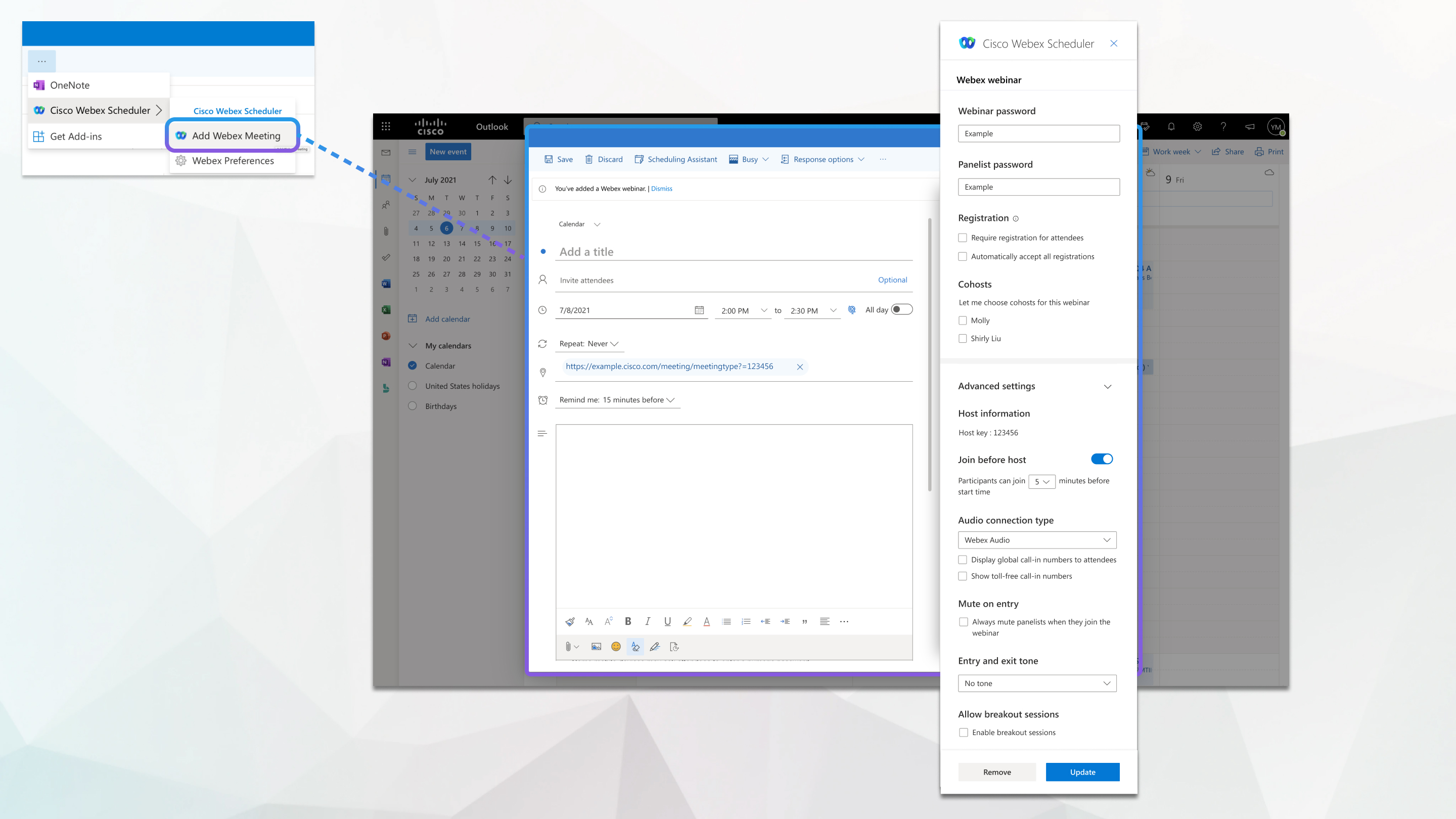
Додавання доповнення планувальника Webex із Microsoft AppSource
Якщо у вас є обліковий запис Microsoft 365 і адміністратор не встановив доповнення планувальника Webex, можна встановити це доповнення самостійно.
| 1 |
Перейдіть до Microsoft AppSource. |
| 2 |
Знайдіть доповнення планувальника |
| 3 |
Виберіть Отримати й дотримуйтесь інструкцій на екрані. Після додавання програми виконайте інструкції в розділі Налаштування вебсайту Webex в Outlook. |
Налаштування вебсайту Webex в Outlook
Перш ніж планувати нараду за допомогою планувальника Webex, необхідно вказати вебсайт Webex, який буде використовуватися з вашим обліковим записом.
| 1 |
Якщо ви використовуєте класичну версію Outlook, в групі Cisco Webex на стрічці виберіть Додати нараду Webex.  Якщо ви використовуєте вебверсію Outlook, виберіть . Щоб переглянути цей параметр, ви або ваш адміністратор повинні додати доповнення планувальника Webex, а адміністратор вебсайту Webex має налаштувати планувальник Webex для Microsoft 365. З’явиться екран привітання.  |
| 2 |
Виберіть Початок роботи. |
| 3 |
Виберіть або введіть URL вебсайту Webex, яку ви хочете використовувати, у форматі  Якщо буде відображено повідомлення із запитом щодо відображення бажаних параметрів Webex у новому вікні, виберіть Дозволити. |
| 4 |
Екран входу буде відкрито в новому вікні браузера. Введіть свою адресу електронної пошти Microsoft 365, а потім виберіть Далі.  |
| 5 |
Введіть пароль Microsoft 365, а потім виберіть Увійти.  Якщо відображається повідомлення Залишитися в системі?, виберіть Так, щоб зменшити кількість спроб входу в систему. |
Планування вебінару з Outlook
Після налаштування вебсайту Webex можна додати вебінар до будь-якої зустрічі, створеної в Outlook.
| 1 |
Створіть зустріч в Outlook. |
| 2 |
Щоб запросити членів організаційної команди, виберіть Запросити учасників, а потім введіть одну або кілька адрес електронної пошти в поле Обов’язково. Можна додати запрошених гостей до вебінару з вебсайту Webex, запланувши його в Outlook. |
| 3 |
У групі Cisco Webex на стрічці в Outlook клацніть Бажані параметри Webex. |
| 4 |
Клацніть вкладку Вебінар, потім виберіть Додати вебінар Webex. За допомогою планувальника Webex неможливо створити серію вебінарів або запланувати їх від імені іншого організатора. Посилання на вебінар з’являється в полі розташування, а відомості про вебінар — у тексті зустрічі.
|
| 5 |
Щоб змінити параметри вебінару, як-от призначення співорганізаторів, налаштування обов’язкової реєстрації і вибір типу підключення до аудіо, у групі Cisco Webex на стрічці Outlook виберіть Бажані параметри Webex. |
| 6 |
Змінивши параметри наради, виберіть Оновити нараду. |
| 7 |
Натисніть Надіслати. У зустрічі відображаються відомості про вебінар, зокрема посилання для приєднання до наради. Можна скопіювати посилання і надіслати його іншим користувачам.
|
Після налаштування вебсайту Webex можна додати вебінар до будь-якої зустрічі, створеної в Outlook.
| 1 |
Створіть зустріч в Outlook. |
| 2 |
Щоб запросити інших, введіть одну або кілька адрес електронної пошти в поле Запросити учасників. |
| 3 |
Щоб додати вебінар до зустрічі, клацніть Планувальник Cisco Webex і в розкривному списку виберіть Бажані параметри Webex. |
| 4 |
Клацніть вкладку Вебінар, потім виберіть Додати вебінар Webex. За допомогою планувальника Webex неможливо створити серію вебінарів або запланувати їх від імені іншого організатора. Посилання на вебінар з’являється в полі розташування, а відомості про вебінар — у тексті зустрічі.
|
| 5 |
Щоб змінити параметри вебінару, як-от призначення співорганізаторів, налаштування обов’язкової реєстрації і вибір типу підключення до аудіо, виберіть Планувальник Cisco Webex |
| 6 |
Змінивши параметри наради, клацніть Оновити нараду. |
| 7 |
Клацніть Надіслати. У зустрічі відображаються відомості про вебінар, зокрема посилання для приєднання до наради. Можна скопіювати посилання і надіслати його іншим користувачам.
|
Змінення вебінару
Після планування вебінар можна в будь-який час змінити в Outlook. Змінюйте відвідувачів та інформацію про вебінар, наприклад дату, час або відомості про вебінар.
| 1 |
У своєму календарі Outlook відкрийте заплановану зустріч і внесіть необхідні зміни.
|
| 2 |
Змініть відомості про вебінар.
Можна змінити перелічені далі налаштування вебінару.
Щоб змінити інші налаштування, клацніть Змінити інші налаштування на сторінці інформації про вебінар. |
| 3 |
Змінивши параметри вебінару, клацніть Оновити, а потім виберіть Надіслати оновлення. |
Видалення вебінару
Видаляйте вебінари із зустрічей Outlook, якщо вони більше не потрібні або якщо необхідно запланувати вебінар за допомогою іншого шаблону.
| 1 |
У календарі Outlook відкрийте зустріч із вебінаром. |
| 2 |
Відкрийте Бажані параметри Webex.
|
| 3 |
Клацніть Видалити. |



